
 Questão de um usuário
Questão de um usuário“Meu iPhone sempre indica uma mensagem não lida. No entanto, já li todas as mensagens, apaguei todas as mensagens, verifiquei a lista de remetentes desconhecidos, removi todos os números bloqueados, desliguei e liguei o aplicativo e o iPhone, mas o problema persiste. Alguma sugestão?”
O principal objetivo das notificações do seu iPhone é informar quando você recebe uma ligação ou uma mensagem. Mas, às vezes, as notificações podem não funcionar como esperado. Veja o caso das mensagens fantasma: o iPhone mostra uma mensagem de texto não lida, mas quando você abre o aplicativo Mensagens, não há nenhuma mensagem não lida.
Se você está lendo este artigo, provavelmente já se deparou com esse problema irritante e não sabe por que isso acontece. Neste artigo, explicaremos por que seu iPhone mostra mensagens de texto não lidas e como resolver esse obstáculo.
Aqui estão algumas coisas que você deve considerar quando seu iPhone mostra mensagens fantasma:
Independentemente da razão para esse problema do seu iPhone, não se preocupe. Continue lendo e descubra as melhores soluções para remover as mensagens fantasma.
Esse problema geralmente ocorre quando há um erro no software do seu iPhone. Portanto, a melhor maneira de corrigi-lo é usar uma ferramenta de reparo especializada para eliminar o problema pela raiz.
O melhor programa para fazer isso é o FoneGeek Recuperação do Sistema iOS, que foi desenvolvido para resolver todo o tipo de erros do sistema iOS. Esta ferramenta pode ser usada para reparar iPhones travados no logotipo da Apple, modo de recuperação/DFU, tela da morte branca/preta, iPhones com problemas de conectividade ou que simplesmente não funcionam como deviam.
Funciona bem em todos os dispositivos e versões do iOS, incluindo os mais recentes iPhone 14/13/12 e iOS 16/15. Você pode usar o "Standard Mode" (Modo Padrão) para reparar seu iPhone sem provocar perda de dados. Esta ferramenta foi recomendada por Mobile Mall, GetDroidTips, Inspirationfeed, Techjury, Pakainfo e outros sites de mídia.
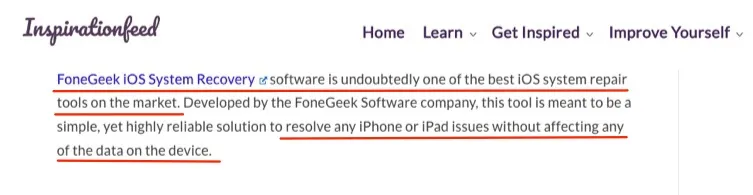
Para resolver o problema das mensagens fantasma no seu iPhone, baixe e instale o FoneGeek Recuperação do Sistema iOS no seu computador e siga estes passos simples:
Passo 1: Quando a instalação terminar, inicie o software no seu computador e escolha a opção "Standard Mode" (Modo Padrão) para iniciar o processo.

Passo 2: Conecte o iPhone ao computador com o cabo USB, desbloqueie o dispositivo, confie na conexão e clique em "Next" (Próximo).

Se o iPhone não for reconhecido, siga as instruções na tela para colocar o dispositivo no modo DFU/modo de recuperação.

Passo 3: Assim que o dispositivo for detectado, o programa irá fornecer o firmware. Faça sua escolha e clique em "Download" (Baixar).

Passo 4: Quando a transferência do firmware terminar, clique em "Fix Now" (Corrigir Agora) para começar a reparar o iPhone. Mantenha o dispositivo conectado ao computador durante todo o processo.

Quando a reparação terminar, o iPhone será reiniciado e o problema das mensagens fantasma, junto com os erros que o causavam, terão sido resolvidos.
Abra a conversa que tem mensagens não lidas e exclua algumas mensagens. Depois, feche o app Mensagens e verifique se o problema persiste. Esta solução funcionou para a maioria dos usuários.
Se apagar algumas mensagens da conversa não funcionou, tente excluir todas as mensagens desse contato. No entanto, se você tem mensagens que não quer perder, é melhor fazer uma cópia de segurança antes de as apagar.
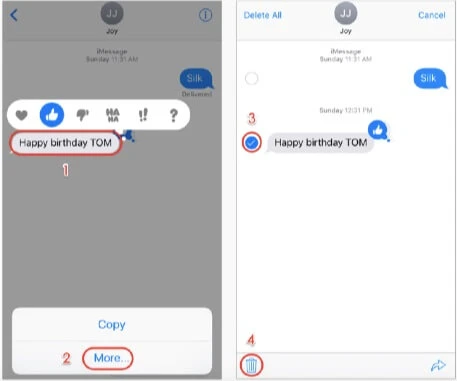
Se o seu iPhone mostra mensagens não lidas, mas não há nenhuma mensagem, o app Mensagens pode ser a causa do problema. Nesse caso, desativar e voltar a ativar o recurso iMessage pode ajudar. Veja como fazer isso:
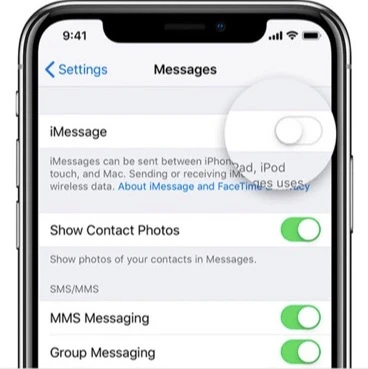
Se o app Mensagens está aberto há muito tempo em segundo plano, pode começar a ter um comportamento estranho. Assim, é boa ideia forçar o encerramento desse aplicativo. Siga os seguintes passos fáceis:
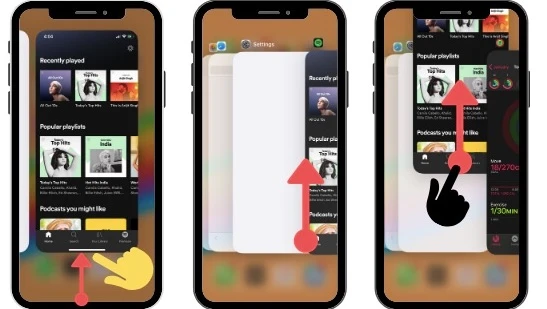
Outra solução é desativar e depois voltar a ativar as notificações de mensagens. Isso pode ajudar a remover o número no ícone do aplicativo Mensagens e resolver o problema. Veja como fazer isso:
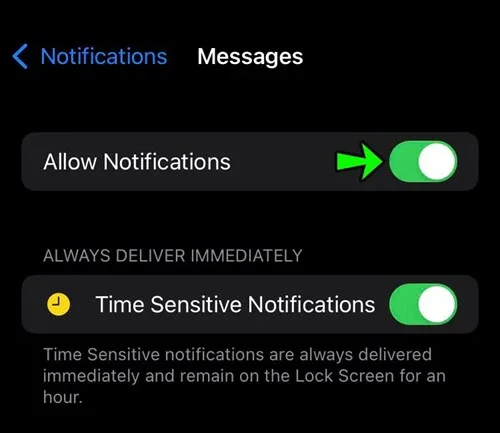
De forma simples, forçar a reinicialização refresca seu iPhone e isso remove quaisquer erros que possam causar esse problema. Veja como forçar o reinício do seu iPhone de acordo com o modelo:

Este é um pequeno truque que você pode tentar. Envie uma mensagem para você mesmo para verificar se o iPhone está recebendo e exibindo mensagens de texto de forma correta.
Algumas pessoas disseram que esta solução funcionou. Basta iniciar a Siri e pedir que ela leia todas as mensagens não lidas. Como a Siri não irá encontrar nenhuma mensagem não lida, as notificações de mensagens fantasma irão desaparecer.
Se as soluções acima não resolverem o problema, você redefinir todos os ajustes do iPhone. Ao fazer isso, o dispositivo volta ao estado original para falha será resolvida. Veja como redefinir os ajustes do seu iPhone:
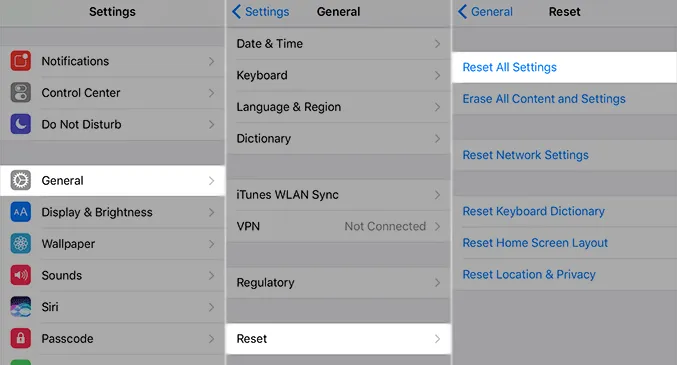
O problema das mensagens fantasma pode ocorrer devido a erros do sistema iOS. Assim, é boa ideia verificar se o dispositivo está rodando uma versão desatualizada do iOS. Se existir alguma atualização disponível, atualize o software para resolver o problema das notificações de mensagens que não existem.

Todas as soluções apresentadas acima podem resolver o problema das mensagens fantasma do iPhone. Assim, tente cada solução e verifique se a falha persiste. Por outro lado, se você excluiu acidentalmente algumas mensagens e não tem nenhum backup, não entre em pânico. Com a ajuda de uma ferramenta de terceiros, como o FoneGeek Recuperação de Dados do iPhone, você pode recuperar mensagens de texto excluídas ou perdidas no seu iPhone sem um backup.
Joan J. Mims está interessado em pesquisar todas as dicas sobre iPhone, iPad e Android. Ele adora compartilhar idéias úteis com todos os usuários.
O seu endereço de correio electrónico não será publicado. Os campos obrigatórios estão marcados com *

Copyright © 2022 FoneGeek Software Co., Ltd. Todos os direitos reservados